辉烬骑士守卫介绍
时间:2025-10-29 | 作者: | 阅读:363辉烬骑士守卫介绍?或许许多同学想了解辉烬骑士守卫怎么样,下面让心愿游戏小编为您解决这个问题吧,一起来看看吧!
莉莉安这位美丽的百合骑士可不简单,虽然她的名字听起来娇弱可人,但她的战斗力却十分可怕,莉莉安的技能组合非常适合喜欢近战输出的玩家,而且她还有一定的坦克能力,她可以连续用普攻输出伤害,还可以用魂技突进给敌人致命一击,除恶务尽这招多段打击技能,可以在敌人面前进行五段连击,最后还蓄力打出高额伤害!
盛放百合使莉莉安跳到敌人面前,形成一个无敌的剑阵轨迹,虽然在这个过程中没有伤害输出,但是她的无敌效果可以帮你抵挡敌人的攻击,而且她的身形也非常灵活,可以快速穿梭,给敌人带来不小的麻烦,奥义技就是百合分身,可以召唤百合形态的分身进行群体攻击,而且她本体会冲刺到敌人群中进行范围伤害,想要快速清理敌人,奥义技绝对是她的强力武器!
锡蒙利的玩法偏向于坦克和控场,但他有着很强的输出能力,踩躏是锡蒙利的技能之一,召唤幽灵战马,为队友恢复耐力,增加刃心层数,钢铁意志是锡蒙利的防御技能,降低敌人的攻击力,增加自己的防御,保护自己和队友,减少受到的伤害,锡蒙利的奥义技可以生成结界,为队友提供回血,根据刃心层数的增加,回血的效果也会增加,这个技能可以增加全队的生存能力,对于全队来说,这个技能是十分重要的。
来源:https://www.wandoujia.com/apps/8392203/17905414717336977324.html
免责声明:文中图文均来自网络,如有侵权请联系删除,心愿游戏发布此文仅为传递信息,不代表心愿游戏认同其观点或证实其描述。
相关文章
更多-
- 辉烬欧文强度怎么
- 时间:2025-12-04
-
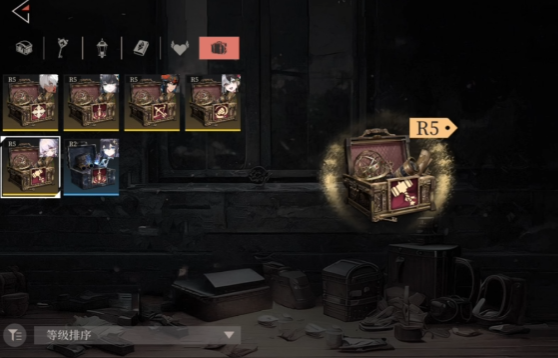
- 辉烬羽尘获取方式全解析
- 时间:2025-12-03
-

- 辉烬战斗攻略
- 时间:2025-12-03
-

- 团队小游戏推荐下载2025
- 时间:2025-12-03
-

- 辉烬青渊凶厄打法全解析
- 时间:2025-12-03
-

- 辉烬南星明饰属性推荐
- 时间:2025-12-03
-
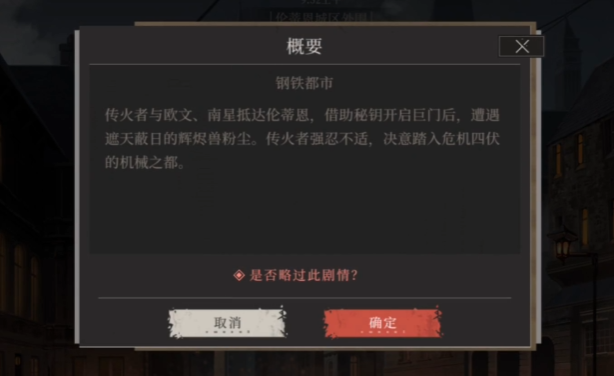
- 辉烬伦蒂恩任务全解析
- 时间:2025-12-03
-

- 辉烬失落绿洲怎么去
- 时间:2025-12-02
大家都在玩
大家都在看
更多-

- 经商类网络游戏推荐
- 时间:2025-12-03
-

- 魔兽世界军团再临remix狂暴战神器隐藏外观解锁方法
- 时间:2025-12-03
-

- 魔兽世界军团再临remix防战神器隐藏外观解锁方法
- 时间:2025-12-03
-

- 魔兽世界军团再临remix邪DK神器隐藏外观解锁方法
- 时间:2025-12-03
-
-

- 暗区突围要塞风暴活动什么时候开启
- 时间:2025-12-03
-

- 幻兽帕鲁手游国内上线时间预测
- 时间:2025-12-03
-

- 《剑星2》采用虚幻5引擎 首发登陆多主机和PC
- 时间:2025-12-03















